A Windows 10 energiaellátási beállításainak módosításához nyissa meg a Beállítások > Rendszer > Energiaellátás és alvó üzemmód lehetőséget. Állítsa az „Alvó” beállítást „Soha” értékre, thogy a számítógép ne aludjon el. Állítsa a „Képernyő” beállítást „Soha” értékre, hogy megakadályozza a képernyő kikapcsolását.
Akár laptopot, akár asztali számítógépet használ, a Windows 10 olyan energiagazdálkodási beállításokat tartalmaz, amelyek lehetővé teszik, hogy pontosan meghatározza, mikor kapcsolja ki a kijelzőt vagy állítsa alvó állapotba az eszközt az energiatakarékosság érdekében.
Bár ezek a beállítások általában laptopokra, táblagépekre és 2 az 1-ben eszközökre vonatkozik, az energiabeállítások módosításának lehetősége az asztali számítógépeken is jól jöhet, hogy megakadályozza a képernyő automatikus kikapcsolását vagy alacsony fogyasztású állapotba kerülését, miután kilép a készülékből. néhány percig az irodában.
Ebből az útmutatóból megtudhatja, hogyan módosíthatja az alapvető energiagazdálkodási beállításokat a Windows 10 rendszeren.
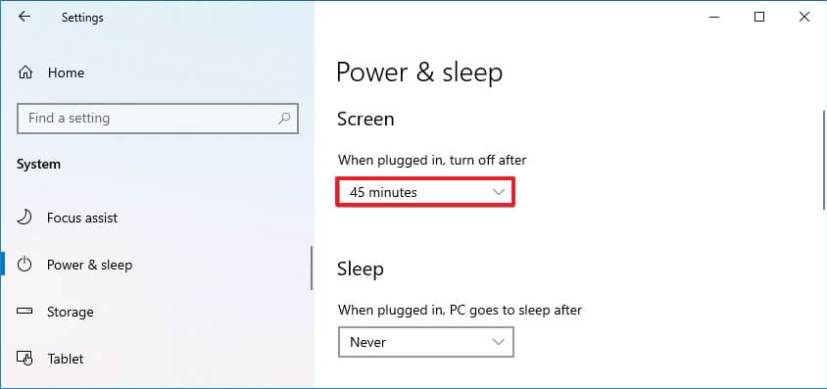
A képernyő tápellátási beállításának módosítása Windows 10 rendszeren
Ha módosítani szeretné, hogy a képernyő mikor kapcsoljon ki automatikusan Windows 10 rendszeren, kövesse az alábbi lépéseket:
Nyissa meg a Beállítások a szélen ows 10.
Kattintson a Rendszer elemre.
Kattintson a Tápellátás és alvás lehetőségre.
Használja a „Képernyő” legördülő menüt, és válassza ki, hogy mikor kapcsoljon ki a kijelző inaktivitás után. (A Soha lehetőség kiválasztásával megakadályozhatja a képernyő kikapcsolását.)

A lépések végrehajtása után a kijelző kialszik, ha meghatározott percnyi inaktivitást vesz igénybe.
Az alvó üzemmód beállításának módosítása Windows 10 rendszeren
A számítógép alvó üzemmódba lépésének módosítása , kövesse az alábbi lépéseket:
Nyissa meg a Beállítások elemet.
Kattintson a Rendszer elemre.
Kattintson a
Használja az „Alvó állapot” legördülő menüt, és válassza ki, hogy az eszköz mikor lépjen alvó módba az energiatakarékosság érdekében. (Kiválaszthatja a Soha lehetőséget. strong> lehetőséget, hogy megakadályozza az eszköz kikapcsolását.)
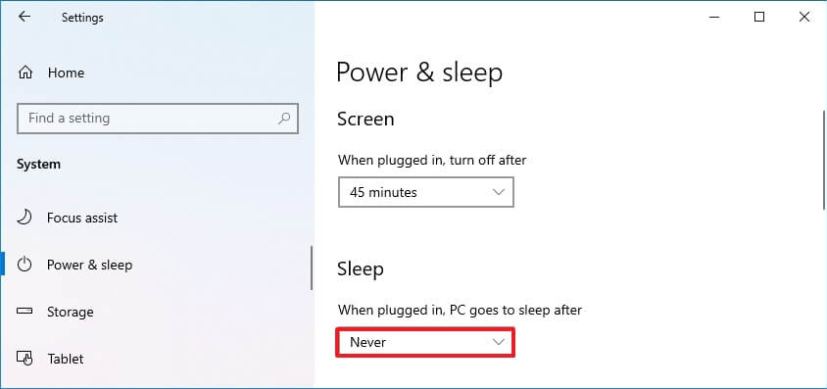
A lépések végrehajtása után a számítógép alvó módba lép a megadott percnyi inaktivitás után.
Ha módosítja a laptopon az energiaellátás és az alvó állapot beállításai, akkor módosíthatja a beállításokat, amikor az eszköz csatlakoztatva van, és amikor az eszköz akkumulátorról működik.
Ez az útmutató az alapvető energiagazdálkodási beállításokra is összpontosít. Ha laptopot vagy táblagépet használ, az „Akkumulátor” beállítási oldalon módosíthatja az akkumulátortöltöttség beállításait.
@media only (csak média) képernyő és (min-szélesség: 0px) és (min-magasság: 0px) { div[id^=”bsa-zone_1659356403005-2_123456″] { min-width: 300px; min-height: 250px; } } @media only screen and (min-width: 640px) and (min-height {: 0px) div[id^=”bsa-zone_1659356403005-2_123456″] { min-width: 300px; min-height: 250px; } }